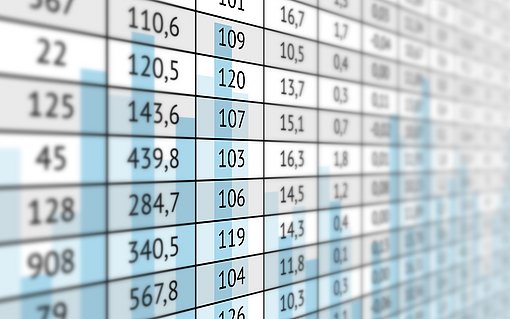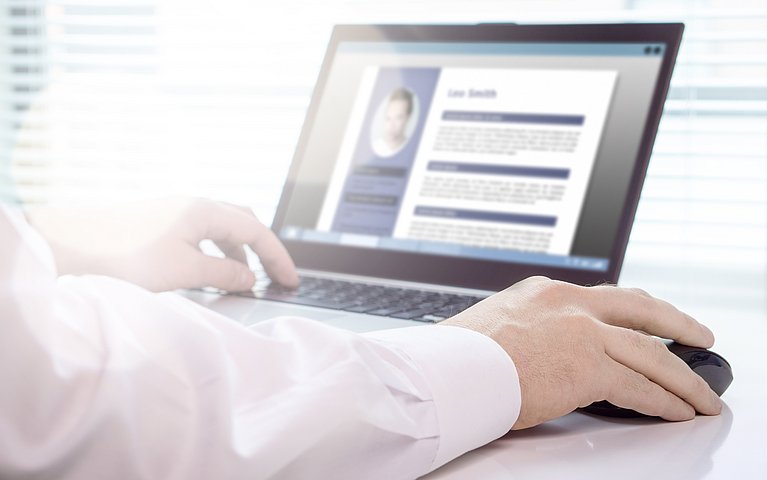
So zeigen Sie ausgeblendeten Text in Writer an
Windows+Linux / Deutsch / Open Source. Wenn Sie in Writer Text ausblenden möchten, dann markieren Sie diesen zunächst. Anschließend klicken Sie auf "Format / Zeichen" und kreuzen bei den "Schrifteffekten" an, dass der Text "Ausgeblendet" sein soll. Ich nutze diese Funktion gerne, um unfertige Passagen zu verstecken, wenn ich einen Text zur Begutachtung an Kollegen gebe.
Will ich den Text dann wieder sehen, setze ich eine Markierung, die vor dem ausgeblendeten Teil beginnt und erst danach endet. Damit ist der unsichtbare Text ebenfalls markiert, obwohl er nicht zu sehen ist. Jetzt öffne ich wieder das Fenster "Format / Zeichen". Hier ist jetzt im Ankreuzfeld für den ausgeblendeten Text zu sehen, dass sich in der Markierung sowohl sichtbarer als auch ausgeblendeter Text befindet. Ich entferne das Zeichen mit einem Mausklick und schließe das Fenster mit OK. Der ausgeblendete Text ist wieder ganz normal zu sehen. Wenn ich mir nicht sicher bin, wo ich überall Text ausgeblendet habe, markiere ich einfach das ganze Dokument mit der Tastenkombination Strg-A.
Neulich jedoch wollte das einfach nicht gelingen: der Text blieb verschwunden. Ich benannte das Dokument in Zip um und öffnete die darin enthaltene Datei content.xml. Erleichtert sah ich: Hier war der Text zu sehen.
Schließlich stellte ich fest, dass ich diesmal Text ganz am Anfang des Dokuments ausgeblendet hatte. Das war bisher noch nie vorgekommen, und in diesem Fall lässt sich der Text nicht wie gehabt wieder anzeigen. Unter "Extras / Optionen / LibreOffice Writer / Formatierungshilfen" aktivierte ich das "Anzeigen von Verstecktem Text". Anschließend aktivierte ich die "Ansicht" der "Formatierungszeichen". Endlich war mein Text wieder da und ich konnte ihn wieder einblenden.
Mehr zu LibreOffice Writer